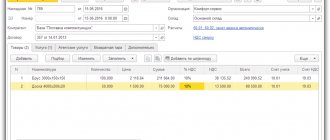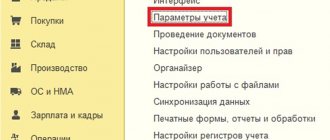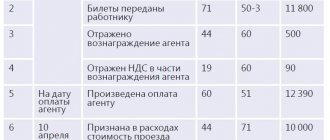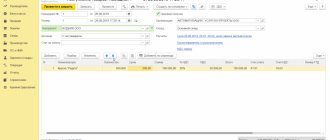Книга покупок предназначена для регистрации и учета полученных счетов-фактур от поставщиков и существенно облегчает учет налога на добавленную стоимость в части вычетов налога из бюджета. Постановление Правительства РФ от 26.12.2011 года №1137 (далее — постановление) регламентирует не только формы и порядок выставления счетов-фактур, но также формы и порядок учета и регистрации полученных и выставленных счетов-фактур. Книга покупок и продаж в 1С формируются в полном соответствии с требованиями данного постановления.
Функционал, с помощью которого осуществляется формирование книги покупок в 1С, реализовывается только для организаций, осуществляющих свою деятельность на общей системе налогообложения. Для того чтобы в системе пользователя появилась возможность заполнения книги покупок в первую очередь необходимо в Главном меню — Учетной политике — Настройке налогов и отчетов выбрать общую систему налогообложения.
Для того чтобы в системе пользователя появилась возможность заполнения книги покупок, необходимо сделать ряд настроек. Чтобы не прибегать к консультации специалистов по сопровождению и доработке конфигурации 1С 8.3, мы предлагаем изучить нашу статью. В первую очередь необходимо в Главном меню — Учетной политике — Настройке налогов и отчетов выбрать общую систему налогообложения.
Рис.1 Формирование книги покупок
Далее перейдем в меню «Покупки», затем в разделе НДС выбираем Книгу покупок.
Рис.2 В разделе НДС выбираем Книгу покупок
Формирование записей книги покупок осуществляется через регистрацию счетов-фактур полученных. Регистрация счетов-фактур полученных осуществляется несколькими способами: на основании документов, отражающих поступление товаров или оказание услуг (накладная, акт), либо в журнале регистрации счет-фактур полученных.
Поступление товаров
Документ поступления расположен:
Покупки -> Покупки -> Поступление (акт, накладная)
Для отражения поступления номенклатуры товаров заполняем табличную часть «Товары»:
Кроме товарной номенклатуры, нами еще получены услуги по доставке. Для отражения транспортных расходов используем закладку «Услуги», а из справочника «Номенклатура» выбираем нашу услугу:
Теперь документ необходимо провести, результат проведения:
Выписка счета фактуры
После проведения документа необходимо зарегистрировать счет-фактуру: присваиваем ей номер, дату и нажимаем «Зарегистрировать»:
Откроем созданный счет-фактуру:
По регистрам
- НДС покупки (формируется запись в книге покупок)
- НДС предъявленный (факт поступления счета-фактуры формирует расходную часть)
счет-фактура формирует записи:
В журнале учета счетов-фактур регистрируется запись:
2) Отражение в книге покупок таких операций, как:
- НДС принят к вычету по основному средству
- НДС принят к вычету по корректировке поступления
в программе производится документом «Формирование записей книги покупок».
Для наглядности рассмотрим следующие ситуации:
- Организацией было закуплено основное средство на сумму — 52 000,00 руб., в том числе НДС — 7 932,20 руб.
- Поставщиком был оформлен и передан в нашу организацию корректировочный счет-фактура на сумму — 33 967,95 руб., в том числе НДС — 5 181,55 руб., (согласно чему стоимость ранее полученных товаров увеличилась)
Смотрите также наше видео по оформлению поступления и выписки счета-фактуры:
Поставщик сменил наименование
Бывает, что поставщик сменил наименование, да еще в середине квартала. В текущем периоде покупатель уже получал от него счета-фактуры, которые зарегистрированы в книге покупок. Как регистрировать документы, которые он будет выставлять после смены названия?
В этой ситуации помните, что в книге покупок наряду с наименованием продавца указываются его ИНН и КПП.
Если у фирмы сменилось только название, то ИНН и КПП остаются прежними. Поэтому в книге покупок у вас появится два различных наименования поставщика с одинаковыми ИНН и КПП.
По ИНН и КПП продавца будет идентифицировать инспекция. Но чтобы подстраховаться, запросите у продавца заверенные копии документов, подтверждающие смену наименования. Приложите их к книге покупок.
Но что касается декларации, куда переносятся данные из книги покупок, то в этом плате беспокоиться не нужно. Данные о покупках переносятся в раздел 8 без указания наименования продавца. Там отражаются только ИНН и КПП.
Записи в книге покупок при поступлении ОС
Порядок создания документов при поступлении основного средства:
- документ «Поступление (акт, накладная)»
- регистрация счет-фактура полученный
- оформляется документ «Принятие к учету ОС»
- документ «Формирование записей книги покупок»
ОC и НМА -> Поступление основных средств -> Поступление оборудования
Документ формирует движение по регистрам:
После проведения документа поступления регистрируем счет-фактуру аналогично рассмотренному ранее поступлению:
В журнале учета счетов-фактур образовалась запись:
Принимаем к учету основное средство (более подробно о принятии к учету ОС можно посмотреть в отдельной статье):
По регистру «НДС по приобретенным ценностям» формируется расходная запись:
Более подробно процедура поступления и принятие к учету рассмотрена в нашем видео:
Корректировка поступления товара
На основании ранее созданного поступления товара имеется возможность создать документ корректировки. Для этого откроем ранее созданный документ №789 от 15.06.2016
Покупки -> Покупки -> Поступление (акт, накладная)
и с помощью кнопки «Создать на основании»
создадим документ корректировки:
У номенклатуры теперь есть две строки:
- до изменения — цена и количество исходного документа
- после изменения — устанавливается новая цена или количество
Также поставщик нам на 100 руб. повысил стоимость транспортных ):
Формируются записи в регистрах на изменившуюся сумму:
После проведения документа корректировки зарегистрируем корректировочный счет-фактуру:
Смотрите также наше видео по корректировки реализации и выписки корректировочного счета-фактуру на продажу:
Регистрация накладной (акта)
Пример
Организация приобрела мебель для кабинета директора, а также компьютерную технику для бухгалтерии. Для отражения данной операции в меню «Покупки» откроем раздел «Поступление (акты, накладные)».
Рис.3 Поступление (акты, накладные)
В открывшемся окне «Поступление товаров: Накладная (создание)» последовательно заполняем реквизиты документа, номенклатуру товаров, количество, цену, общую стоимость товара, сумму НДС.
Рис.4 Заполнение реквизитов
Выбрав режим «НДС сверху» или «НДС в сумме» система автоматически рассчитает сумму НДС исходя из заданных условий.
Рис.5 Расчет суммы НДС
Общая сумма НДС составила 16 200,00 рублей.
В левом нижнем углу документа необходимо обратить внимание на строку счет-фактура: заполняем номер и дату и нажимаем на кнопку «Зарегистрировать».
Затем переходим в меню «Покупки» раздел «НДС» и выбираем Книгу покупок. В данном документе присутствует возможность формирования журнала книги покупок за определенный период. Помимо этого настройки позволяют сформировать дополнительные листы и выводить их в разрезе интересующего контрагента, или выводить счет-фактуры на полученные авансы.
Рис.6 Формирование журнала книги покупок за определенный период
Нажав кнопку «Сформировать» выводим на экран книгу покупок за 1 квартал 2021 года.
Рис.7 Книга покупок за 1 квартал 2021 года
На основании накладной можно сформировать следующие документы.
Рис.8 Документы на основании накладной
Отражение НДС к вычету формируется на основании документа «Поступление накладная» и предназначен для отражения вычета НДС вручную, когда нет первичного документа – счета-фактуры полученного, или необходимо скорректировать входящий НДС. Обратите внимание, что дата электронного документа должна совпадать с налоговым периодом, в котором организация предполагает поставить к вычету НДС по данному приобретению (в нашем случае это первый квартал 2021 года). В документе формируются соответствующие проводки, а также отражаются сведения по оплате и перечень приобретаемых товаров по накладной, автоматически заполненных из первичного документа.
Рис.9 Поступление накладная
Обратите внимание, что дата электронного документа должна совпадать с налоговым периодом, в котором организация предполагает поставить к вычету НДС по данному приобретению (в нашем случае это первый квартал 2021 года). В документе формируются соответствующие проводки, а также отражаются сведения по оплате и перечень приобретаемых товаров по накладной, автоматически заполненных из первичного документа. Если у вас остались вопросы по регистрации накладной, вы можете задать их специалистам линии консультаций фирмы 1С.
Формирование записей книги покупок в 1С 8.3
Отражение операций
- НДС принят к вычету по основному средству
- НДС принят к вычету по корректировке поступления
делается документом. Найти книгу покупок можно по следующему пути:
Операции -> Закрытие периода -> Регламентные операции НДС -> Создать -> Формирование записей книги покупок
По нажатию кнопки «Заполнить» мы видим записи созданных нами ранее в этом разделе документов. После проведения документа получаем записи в регистрах накопления:
И в отчете «Книга покупок»:
Печать книги покупок
Сам отчет по книге покупок вы можете найти в разделе «Отчеты».
В открывшемся окне укажем период с 1 января 2021 года по 30 сентября 2021 года, чтобы сформировать книгу продаж за 3 квартал.
В отчете отразились данные по всем трем введенным нами документам. Вы можете распечатать данный отчет, либо сохранить его во внешний файл при помощи комбинации горячих клавиш Ctrl+S.